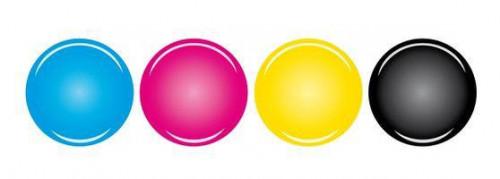Gewusst wie: Trennen von Farben für das Drucken in Word 2007
Farbseparation ist notwendig als Teil der traditionellen Offset-Druckverfahren (mit einer Druckmaschine), in dem jede Farbe in vier Farben aufgeteilt ist: Cyan, Magenta, gelb und schwarz (oder CMYK). Mit diesen vier Druckfarben kann fast jede mögliche Farbe neu erstellt werden. Viele DTP-Software-Pakete haben die Möglichkeit, die Farben im Dokument in Bezug auf CMYK-Komponenten zu definieren. Microsoft Word tut nicht, kann nicht jedoch, also ein Word-Dokument von einer Offset-Druckerei verwendet werden. Allerdings können Sie ein Word-Dokument in eine nutzbare PDF-Format für den Offsetdruck konvertieren.
Anweisungen
In PDF konvertieren
1 Öffnen das Word-Dokument, die Sie möchten für den Druck vorbereiten, und klicken Sie auf "Datei" dann "Drucken."
2 Klicken Sie auf "PDF".
3 Wählen Sie "Speichern als PDF".
4 Benennen Sie der neuen Datei mit der Erweiterung .pdf, wählen Sie einen Speicherort und klicken Sie auf "Speichern". Ihr Word-Dokument gibt es jetzt auch im PDF-Format.
Anzeigen von Farbseparationen
5 Öffnen Sie in Adobe Acrobat das Dokument, das Sie als PDF-Dokument gespeichert.
6 Wählen Sie das Menü "Erweitert", dann "Print Production", dann "Ausgabevorschau."
7 Klicken Sie auf und ziehen Sie das Fenster "Ausgabevorschau" zu einem Ort, wo es Ihr Dokument nicht blockiert.
8 Wählen Sie ein Simulationsprofil aus dem Dropdown-Menü. Wenn Sie nicht über welche Art von Drucker, die kennen, denen auf das Dokument gedruckt werden soll, wählen Sie "Generische CMYK Profil."
9 Aktivieren Sie bzw. deaktivieren Sie die Kontrollkästchen für die Prozess-Cyan/Magenta/gelb/schwarz oder Sonderfarbe Kontrollkästchen zu sehen, eine einzelne Farbe oder Farbkombination.
Drucken von Farbseparationen
10 Send das PDF-Dokument zum Druck Haus elektronisch, so wie per e-Mail. Wenn Sie das Dokument selbst drucken (nicht empfohlen, wenn hoher Qualität benötigt wird), fahren Sie mit Schritt 2 fort.
11 Öffnen Sie in Adobe Acrobat das Dokument, das Sie als PDF-Dokument gespeichert.
12 Wählen Sie "Drucken" im Menü "Datei".
13 Wählen Sie einen Postscript-Drucker oder andere Postscript-Gerät.
14 Klicken Sie auf die Schaltfläche "Erweitert".
15 Wählen Sie "Farbe" und dann "Separationen" aus dem Dropdown-Menü im Fenster "Erweiterte Druckereinstellungen".
16 Klicken Sie auf "OK", um wieder zum Fenster drucken, und klicken Sie dann auf "Drucken."
Tipps & Warnungen
- Finalisieren Sie Ihr Word-Dokument vor dem konvertieren es in eine PDF-Datei, da Sie nicht in der Lage, die PDF-Datei zu ändern. (Das ursprüngliche Word-Dokument ist noch vorhanden, aber wenn Sie es ändern, müssen Sie wiederholen den Prozess zur PDF-Erstellung).
- Wenn Sie das Dokument an eine professionelle Druckerei senden, müssen Sie nicht die Farbseparationen selbst ausdrucken.
- Es gibt eine Vielzahl von Optionen, die Sie im Fenster Erweiterte Druckereinstellungen festlegen können, die Ihr Dokument, Drucker und persönlichen Vorlieben abhängen.
- DTP-Anwendungen, die Farbseparationen unterstützen, Gehören Adobe InDesign und Microsoft Publisher.
- Eine Alternative zur Verwendung von Offset-Druck ist eine Druckerei mit einem High-End-Digitaler Farblaser-Kopierer zu finden. Für kleine Mengen wird ein Kopierer Farbe wahrscheinlich weniger Kosten; Offsetdruck ist günstig für eine große Anzahl von Kopien.
- Drucken von Farbseparationen zu einem persönlichen Drucker möglicherweise nicht Farbergebnisse geben, die sind so präzise wie eine Druckerei auf einem High-End-professionelle Drucker bekommen würde.
- Um präzise Trennungen zu erhalten, müssen Sie wissen genug über Ihr Dokument, Ihren Drucker und die Terminologie der Farbdruck die Acrobat Drucken Dialogfeld Feld Auswahl richtig abschließen.
- Nicht in der Vorschau anzeigen oder Drucken von Farbseparationen mit Adobe Reader.
- Ihr Drucker muss ein Postscript-Gerät zum Drucken von Farbauszügen.